꽤 쉽습니다. Mac에서 Spotify 절전 타이머를 활성화할 수 있습니다. 최신 버전의 Spotify에는 절전 타이머가 내장되어 있습니다. 따라서 잠들기 전에 음악을 듣고 싶다면 Spotify 수면 타이머가 적합합니다. 잠들자마자 음악이 멈추도록 설정할 수 있습니다.
Spotify에 익숙하지 않더라도 걱정하지 마세요. 본격적으로 들어가기 전에 설정 Spotify 수면 타이머 Mac, Spotify를 사용하는 방법은 다음과 같습니다.
Tip
Spotify Music을 영원히 무료로 듣는 방법을 알고 싶다면. 따르다 이 쉬운 가이드.
iOS에서 Spotify++ IPA를 다운로드해야 하는 경우 다음을 확인하세요. 이 문서.
내용 : 1 부. Spotify 절전 타이머를 설정하기 전에 Spotify 계정 만들기파트 2. Mac에서 타이머를 어떻게 설정합니까?제 3 부. 프리미엄없이 오프라인으로 Spotify를 듣는 방법?부품 4. 보너스: Mac에서 불필요한 앱 제거5 부. 결론
1 부. Spotify 절전 타이머를 설정하기 전에 Spotify 계정 만들기
Spotify는 스트리밍 음악 플랫폼입니다. 그것은 거대한 음악 데이터베이스를 가지고 있습니다. 그래도 먼저 다운로드해야 합니다. 당신이 그것을 지불하고 싶다면 할 수 있습니다. 그러나 무료 평가판을 먼저 사용할 수 있습니다. 앱의 제한 사항과 광고가 마음에 들지 않는다면 말입니다. Spotify가 Mac에서 작동하지 않는 경우 다음을 수행할 수 있습니다. 먼저 제거 그런 다음 다시 설치하십시오.
Spotify 계정을 만들 수 있도록 따라야 할 단계는 다음과 같습니다.
- We Buy Orders 신청서를 클릭하세요. 스포티파이닷컴.
- 온 클릭 Spotify 무료 버튼 받기. 시도한 후에는 언제든지 계정을 업그레이드할 수 있습니다.
- 무료 계정에 가입하십시오. 사용자 이름과 비밀번호를 선택하십시오. 이메일 주소와 생년월일을 제공하십시오. 를 클릭하십시오 가입.
- 앱이 Mac에 다운로드될 때까지 기다립니다.
- Mac에서 설치 프로그램을 실행하여 Spotify 사용을 시작하십시오.
- 계정에 로그인하려면 사용자 이름과 암호를 입력하십시오.
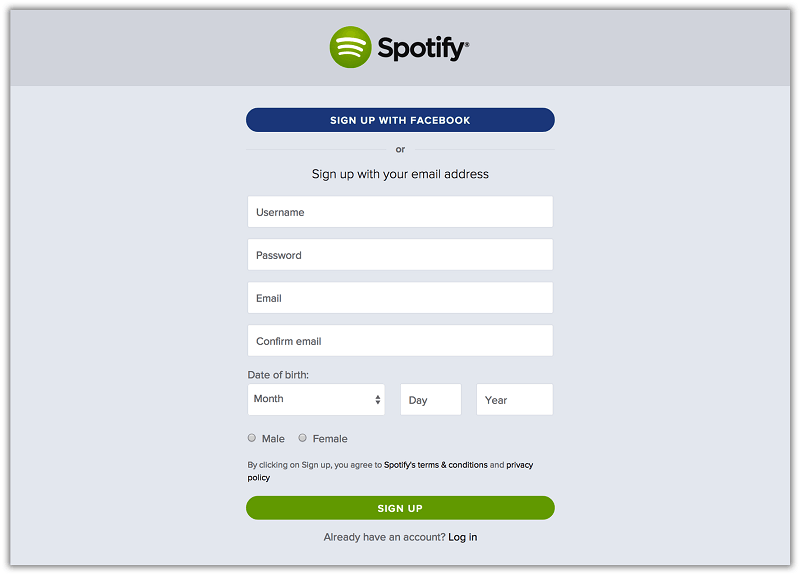
이제 Spotify 계정이 있으므로 음악, 아티스트 및 팟캐스트 탐색 시작. 예, 올바르게 읽었습니다. Spotify를 사용하여 팟캐스트를 들을 수 있습니다. Spotify 계정에서 팟캐스트를 재생하려면 아래 단계를 따르십시오.
- Spotify 계정을 엽니다.
- 팟캐스트를 찾으려면 검색창으로 이동하세요.
- 에피소드를 선택하고 재생합니다. 나중에 재생할 수 있도록 에피소드를 다운로드할 수도 있습니다. 팟캐스트의 최신 에피소드를 받으려면 프로그램을 팔로우해야 합니다. 당신은 당신의 모든 쇼와 에피소드를 찾을 수 있습니다 팟 캐스트내부 도서관.
당신은 또한 수 재생 목록 만들기 귀하의 Spotify 계정에서. 여기에서 팟캐스트 재생 단계가 강조 표시된 이유는 Mac에서 Spotify를 절전 타이머로 활성화하려면 일부 팟캐스트를 재생해야 하기 때문입니다. Spotify 절전 타이머 Mac 활성화에 대해 자세히 알아 보려면 계속 읽으십시오.
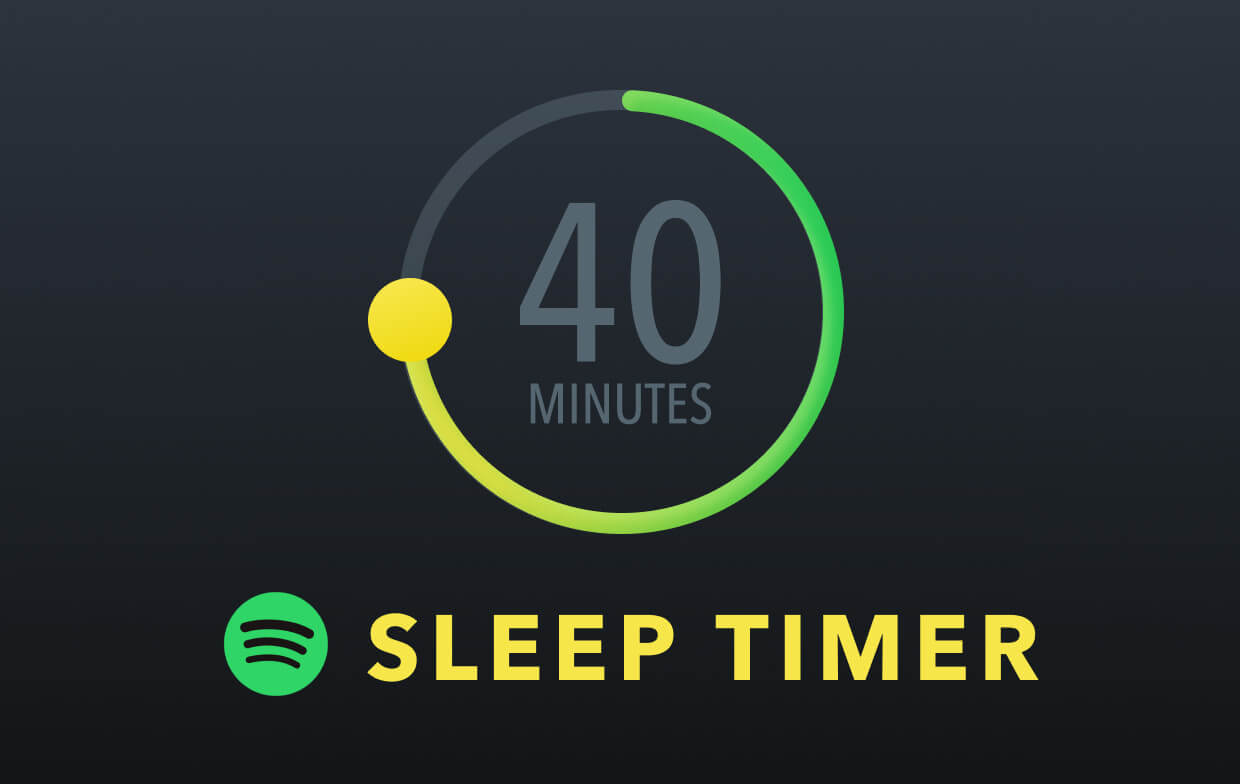
Tips: Spotify 음악을 스트리밍하는 것이 합법적입니까?? 많은 사용자가 그것에 대해 혼란스러워합니다. 그런 다음 링크를 클릭하여 답을 찾으십시오.
파트 2. Mac에서 타이머를 어떻게 설정합니까?
음악 없이는 잠을 잘 수 없는 사람이라면 Spotify 수면 타이머가 적합합니다. 잠들기 전에 음악을 끄는 것에 대해 걱정하지 않고 음악을 재생할 수 있습니다.
Spotify를 사용하면 편안한 음악을 들으며 쉽게 잠들 수 있습니다. 당신은 아무것도 걱정할 필요가 없습니다. 잠들기만 하면 된다. Spotify 잠자기 타이머 Mac을 설정하고 나면 음악을 끄기 위해 해야 할 일이 없습니다.
다음은 Spotify 절전 시간 Mac을 설정하거나 활성화하는 방법에 대한 단계입니다.
- Spotify 계정에서 팟캐스트를 재생합니다. 당신은 이미 이것을하는 방법을 알고 있습니다.
- 찾아 보라. 슬립 타이머 옵션 팟캐스트가 재생되면. 에피소드로 이동 바로 아래에 수면 타이머 옵션이 있습니다. 취침 타이머는 반달 아이콘으로 표시됩니다.
- 취침 타이머 아이콘을 클릭합니다. 5분, 10분, 15분, 30분, 45분 및 XNUMX시간 후에 오디오를 중지할 수 있는 새 화면이 표시됩니다.
- 시간을 선택하십시오.. 그렇게 하면 Spotify 수면 타이머가 모두 설정됩니다.
- 잠들기 전에 듣고 싶은 음악을 선택하세요.
- 그것을 재생합니다. 팟캐스트에 대해 설정한 시간에 따라 음악도 자동으로 중지됩니다. 따라서 자기 전에 팟캐스트를 들을 필요가 없습니다. 원하는 경우 음악을 들을 수 있습니다. 선택한 팟캐스트 내에서 Spotify 절전 타이머 Mac을 설정하기만 하면 됩니다.
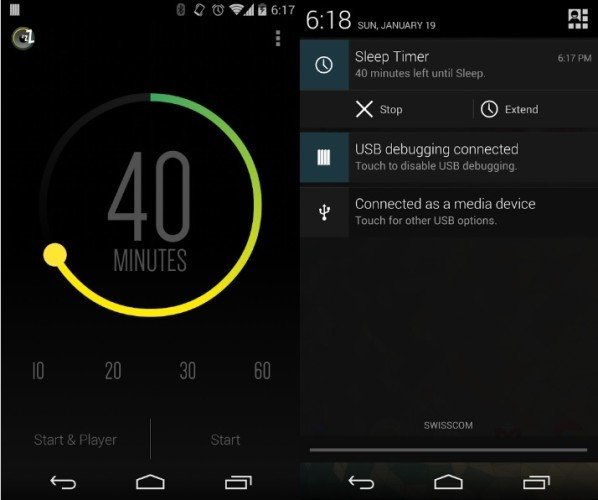
그럼에도 불구하고 Spotify 수면 타이머는 음악과 팟캐스트를 모두 들을 수 있는 옵션을 제공합니다. 꽤 괜찮은데.
팟캐스트를 사용하여 Mac에서 Spotify 잠자기 타이머를 설정하지 않으려면 다음을 수행할 수도 있습니다. 시계 아이콘 사용. 시계 아이콘을 탭하면 Spotify 절전 타이머 Mac에 대한 내장 설정도 찾을 수 있습니다. 아래 단계에 따라 시계 아이콘을 사용하여 Mac에서 Spotify 절전 타이머를 설정하십시오.
- 시계 아이콘을 누릅니다.
- 라고 적혀있는 부분을 눌러주세요 타이머 종료시를.
- 를 클릭하십시오 재생 중지.
- 시간을 설정하십시오.
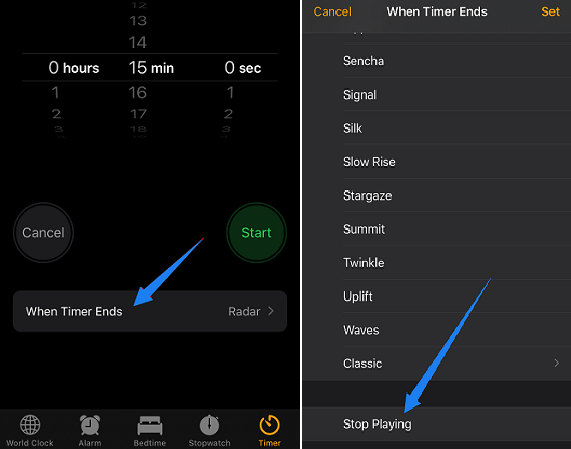
당신은 그것을 가지고 있습니다. 이제 Spotify 절전 타이머 Mac이 모두 작동하도록 설정되었습니다. 이제 멋진 음악을 들으면서 잠들 수 있으며 음악을 끌 걱정은 하지 않아도 됩니다.
제 3 부. 프리미엄없이 오프라인으로 Spotify를 듣는 방법?
진실이 있습니다. 좋아하는 노래를 즐기려면 Spotify Premium 구독료를 지불해야 합니다. 실제로 매달 $10의 비용이 듭니다. Premium 구독료를 지불하지 않고 Spotify 노래를 즐길 수 있는 방법이 있나요? 비용을 절약하려면 가장 인기 있는 도구 중 하나인 Spotify 음악 변환기를 사용하는 것이 좋습니다. DumpMedia Spotify 음악 변환기.
DumpMedia Spotify 음악 변환기를 사용하면 품질 저하 없이 좋아하는 노래를 MP3로 다운로드하거나 변환하여 오프라인 재생을 위해 컴퓨터에 저장할 수 있습니다. 변환 후 Spotify의 DRM 보호가 제거되었기 때문입니다. 아래의 간단한 단계에 따라 Spotify 노래를 영원히 사용할 수 있습니다.
- 공식 웹 사이트에서 DumpMedia Spotify Music Converter를 무료로 다운로드한 다음 Mac에 설치하십시오.
- 프로그램을 실행하여 Spotify 노래를 추가하십시오.
- '다음으로 모든 작업 변환:'을 클릭하여 출력 형식을 선택하고 '찾아보기' 버튼을 클릭하여 파일을 저장할 폴더를 선택합니다.
- 변환 프로세스를 시작하려면 '변환'을 누르십시오.
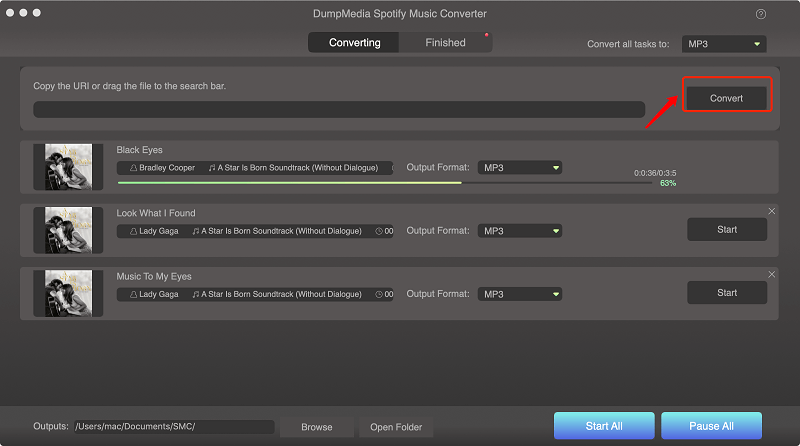
잠시만 기다리면 Spotify Premium에 대한 비용을 지불하지 않고도 Spotify 노래를 들을 수 있습니다.
부품 4. 보너스: Mac에서 불필요한 앱 제거
왜 필요한지 궁금하시다면 앱 정리 도구 등 등 iMyMac PowerMyMac Mac에서 불필요한 앱을 제거하려면 대답은 매우 간단합니다. Mac에 많은 앱을 저장하면 속도가 느려집니다.
여기 있습니다. Mac에 많은 앱을 설치해야 합니다. Spotify 수면 타이머 Mac을 설정하고 싶다는 사실은 많은 앱을 수집하고 저장하는 중임을 의미합니다. 필요하지 않은 앱을 제거하는 데 시간이 걸리는 한 아무 문제가 없습니다.
더 이상 사용하지 않는 앱을 제거하는 데 시간이 좀 걸리나요? 할 시간이 없다면 PowerMyMac이 대신 하도록 놔두는 것이 어떻습니까?
따라서 Mac에서 Spotify 절전 타이머를 사용하는 것이 마음에 들지만 저장 공간이 부족하다면 먼저 PowerMyMac을 사용하여 다른 앱을 제거해야 합니다.

이렇게 하면 Mac에 최신 앱을 수용하기에 충분한 공간이 생깁니다. 이 경우 Spotify 절전 타이머 Mac입니다.
5 부. 결론
Mac으로 할 수 있는 일은 많습니다. 멋진 음악을 틀어 깊은 잠에 빠지도록 도와줄 수도 있습니다. 얼마나 대단한가요? 그러므로 부드러운 사랑의 보살핌을 주어야 하는 이유입니다. Mac을 오래 사용하려면 올바른 앱을 설치하여 항상 성능을 최적화해야 합니다. 그만큼 iMyMac PowerMyMac Mac에서 그렇게 할 수 있습니다.
Spotify 절전 타이머 Mac을 설정하면 iMyMac이 더 이상 필요하지 않은 다른 앱을 처리하도록 할 수 있습니다.
Mac에서 Spotify 절전 타이머를 설정해 본 적이 있습니까? 우리는 당신의 의견을 듣고 싶습니다.




.2021-06-19 23:25:18
반달 아이콘을 찾을 수 없습니다. 계속 찾으려고 하는데 안나오나요??
멜릭시2021-06-22 01:52:09
팟캐스트 에피소드 제목 옆에서 이 아이콘을 볼 수 있습니다. 이 아이콘은 특정 에피소드의 진행 상황을 나타냅니다. 보름달은 편을 들었다는 뜻이고, 반달은 편을 어느 정도 들었지만 완성작을 완성하지 못했다는 뜻입니다.